Jak wstawiać i obliczać formuły i funkcje w programie Excel
Microsoft Excel to potężny arkusz kalkulacyjny, który umożliwia zarządzanie i analizowanie dużej ilości danych. Najwydajniej przeprowadzisz proste, jak i skomplikowane obliczenia. Microsoft Excel składa się z pojedynczych komórek składających się z wierszy i kolumn. Rzędy są ponumerowane, a kolumny literami. Po wprowadzeniu żądanych wartości w komórkach, wykonywanie obliczeń ręcznie lub automatycznie staje się dość łatwe. Możesz dodawać, odejmować, mnożyć i dzielić w programie Microsoft Excel(Microsoft Excel) , używając prostych operatorów, takich jak +, -, *, /. Aby obliczyć lub przeanalizować dużą ilość danych lub liczb, możesz użyć wbudowanych funkcji, takich jak suma, liczba, średnia, maks., min. i tak dalej.
Podstawowe obliczenia(Calculations) w Excelu – dodawanie(Excel – Addition) , odejmowanie(Subtraction) , mnożenie(Multiplication) , dzielenie(Division)
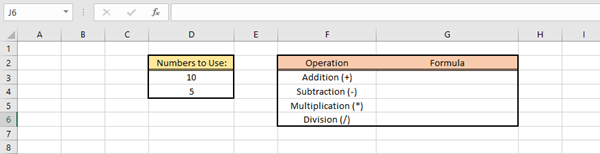
Jak wspomniano wcześniej, musisz skorzystać z podstawowych operatorów, takich jak +, -, *, / tutaj. Jedyne(All) , o czym musisz pamiętać, to to, że wszystkie formuły muszą zaczynać się od znaku (=). W arkuszu Excela(Excel) poniżej, w pierwszej tabeli widać dwie liczby 10 i 5, czyli nasze dane. W drugiej tabeli możesz zobaczyć operacje, które należy wykonać, stosując odpowiednie formuły.
Jak wstawiać formuły w programie Excel
Formuły(Formulas) mogą zawierać odwołania do komórek, zakresy odwołań do komórek, operatory i stałe. Zobaczmy, jak to się robi.
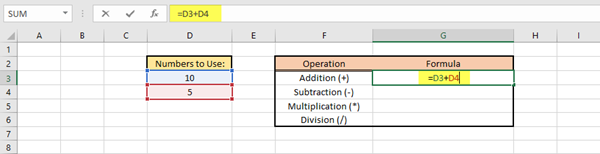
- Aby dodać(Add) , zaznacz komórkę G3, wpisz =D3+D4 , a następnie naciśnij klawisz Enter . Odpowiedź zostanie automatycznie wyświetlona w komórce G3.
- Aby odjąć( Subtract) , zaznacz komórkę G4, wpisz =D3-D4 , a następnie naciśnij klawisz Enter . Odpowiedź zostanie automatycznie wyświetlona w komórce G3.
- Aby pomnożyć(Multiply) , zaznacz komórkę G4, wpisz =D3*D4 , a następnie naciśnij klawisz Enter . Odpowiedź zostanie automatycznie wyświetlona w komórce G4.
- Aby podzielić(Divide) , zaznacz komórkę G5, wpisz =D3/D4 , a następnie naciśnij klawisz Enter. Odpowiedź zostanie automatycznie wyświetlona w komórce G5.
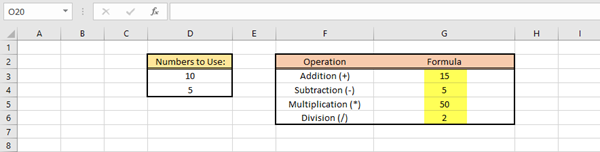
Całkiem proste i łatwe, prawda?
WSKAZÓWKA(TIP) : Ten post pomoże Ci, jeśli formuły programu Excel nie aktualizują się automatycznie .
Jak wstawiać i używać funkcji(Functions) w programie Excel(Excel)
Funkcje(Functions) ułatwiają wykonywanie różnych operacji matematycznych, wyszukiwanie wartości, obliczanie daty i godziny oraz wiele więcej. Przejrzyj(Browse) Bibliotekę funkcji(Function Library) na karcie Formuły(Formulas) , aby dowiedzieć się więcej. Zobaczmy teraz kilka przykładów wstawiania i używania funkcji. Poniższa tabela zawiera imię i nazwisko ucznia oraz oceny uzyskane przez każdego z nich.
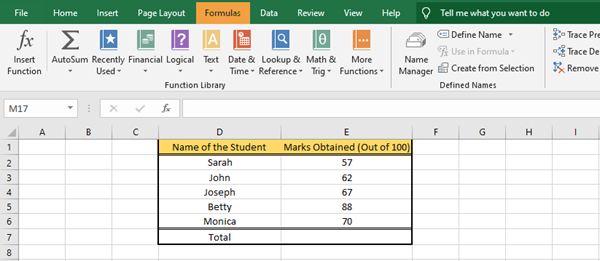
Aby obliczyć łączne oceny wszystkich uczniów, musimy użyć funkcji Sum(Sum Function) . Są na to dwa sposoby.
1) Wybierz komórkę E7 i wpisz =SUM(E2:E6) , a następnie naciśnij Enter . Odpowiedź zostanie automatycznie wyświetlona w komórce E7.
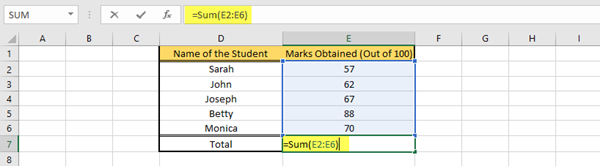
2) Kliknij komórki, które chcesz zaznaczyć, czyli komórkę E2 do komórki E6. Na karcie Formuły w grupie (Formulas)Biblioteka funkcji(Function Library) kliknij menu rozwijane Suma automatyczna(Auto Sum) , a następnie kliknij opcję Sum . Prawidłowa wartość zostanie wyświetlona w komórce E7.
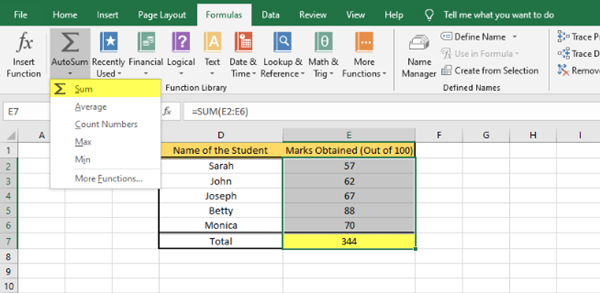
W ten sposób możesz obliczyć całkowitą wartość z danego zestawu wartości za pomocą funkcji Suma(Sum Function) .
Podobnie możesz wykonywać różne inne funkcje, takie jak Average , Count , Min , Max i tak dalej, w zależności od wymagań.
Mam nadzieję, że ten podstawowy samouczek okazał się przydatny.(I hope you found this basic tutorial useful.)
Teraz przeczytaj(Now read) : Jak obliczyć medianę w programie Excel(How to calculate the Median in Excel) .
Related posts
Jak korzystać z funkcji INT i LCM w programie Excel?
Oblicz odchylenie standardowe i błąd standardowy średniej w programie Excel
Jak korzystać z funkcji EDATE i EOMONTH w programie Excel?
Jak wyświetlić lub ukryć listę formuł podczas pisania w programie Excel
Jak korzystać z funkcji SUMIF i SUMIFS w programie Excel?
Jak korzystać z funkcji finansowej czasu trwania w programie Excel
Jak korzystać z funkcji WYBIERZ w programie Excel
Jak podzielić jedną kolumnę na wiele kolumn w programie Excel
Jak korzystać z funkcji Wstaw dane z obrazu w programie Excel?
Jak policzyć liczbę wpisów Tak lub Nie w Excelu?
Jak korzystać z funkcji MID i MIDB w programie Microsoft Excel
Jak wstawić CSV lub TSV do arkusza programu Excel?
Jak wydrukować wybrane komórki w Excelu lub Arkuszach Google na jednej stronie?
Jak korzystać z funkcji Rept w programie Excel
Jak tworzyć i używać kontrolek formularzy w programie Excel
Jak naprawić błędy #N/A w formułach programu Excel, takich jak WYSZUKAJ.PIONOWO
Jak stworzyć wykres radarowy w Windows 11/10?
Jak scalić i rozłączyć komórki w programie Excel
Jak używać funkcji MIN, Max i AVERAGE w programie Excel?
Konwertuj CSV do Excela (XLS lub XLSX) za pomocą wiersza poleceń w systemie Windows
